5 советов по исправлению файла MKV, который не воспроизводится на VLC
Плеер VLC не будет воспроизводить MKV? VLC - это бесплатный кроссплатформенный мультимедийный проигрыватель, который может поддерживать практически все видео и аудио файлы, DVD, аудио CD, VCD и потоковые файлы. Несомненно, MKV - один из форматов видео, поддерживаемых проигрывателем VLC.
Однако многие пользователи VLC жаловались на то, что файл MKV не воспроизводится на проблеме VLC. Почему VLC не воспроизводит MKV?

MKV на самом деле является контейнерным форматом, который может содержать множество треков с различными форматами сжатия аудио и видео, даже если они еще не являются отраслевым стандартом, поддерживаемым медиаплеером, таким как VLC. Кроме того, есть много других причин, по которым Файл MKV не воспроизводится на VLC. В этом посте будет 5 полезных советов, которые помогут вам решить проблему с воспроизведением VLC MKV.
СОДЕРЖИМОЕ СТРАНИЦЫ
- Часть 1. Изменение настроек ввода / кодеков
- Часть 2. Отключение аппаратного декодирования на VLC
- Часть 3. Включение звука для исправления воспроизведения MKV без звука на VLC
- Часть 4. Получите альтернативу VLC для воспроизведения файлов MKV
- Часть 5. Преобразование MKV в более совместимый формат
- Часть 6. Часто задаваемые вопросы о плеере VLC, который не воспроизводит MKV
Часть 1. Изменение настроек ввода / кодеков
Иногда проигрыватель VLC не воспроизводит MKV, проблемы связаны с самим проигрывателем, а некоторые вызваны другими причинами. Плеер VLC может заикаться или прерываться при воспроизведении HD MKV, MKV при воспроизведении без звука или задержки звука, нечеткого изображения, ошибок интерфейса и т. Д.
Если файлы MKV не могут нормально воспроизводиться на VLC, вы можете сначала изменить настройки ввода / кодеков, чтобы решить проблему.
Шаг 1. Откройте медиаплеер VLC на вашем компьютере и нажмите на инструменты вкладка в строке меню. В раскрывающемся меню выберите Предпочтения вариант.
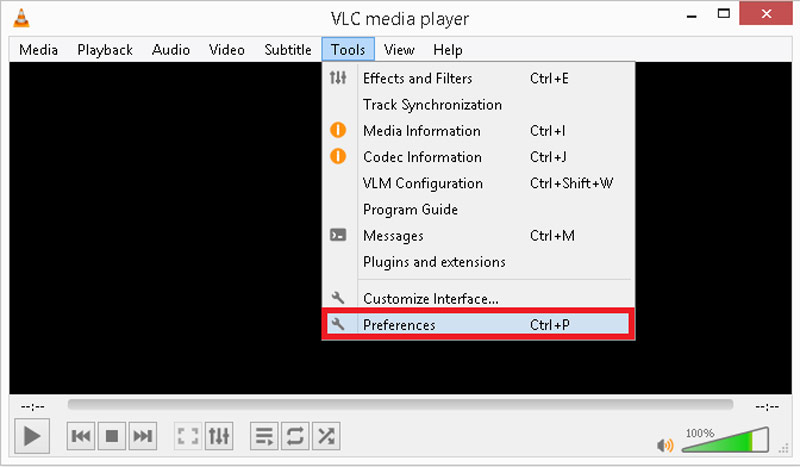
Шаг 2. Когда вы войдете в окно настроек, нажмите Все под шоу Настройки раздел слева внизу. Найдите и выберите Вход / кодеки вариант на левой панели. В разделе "Дополнительно" выберите Кеширование файлов. Здесь вы можете увеличить значение кэширования файлов до 1000. Затем нажмите Сохранить кнопку, чтобы подтвердить операцию.
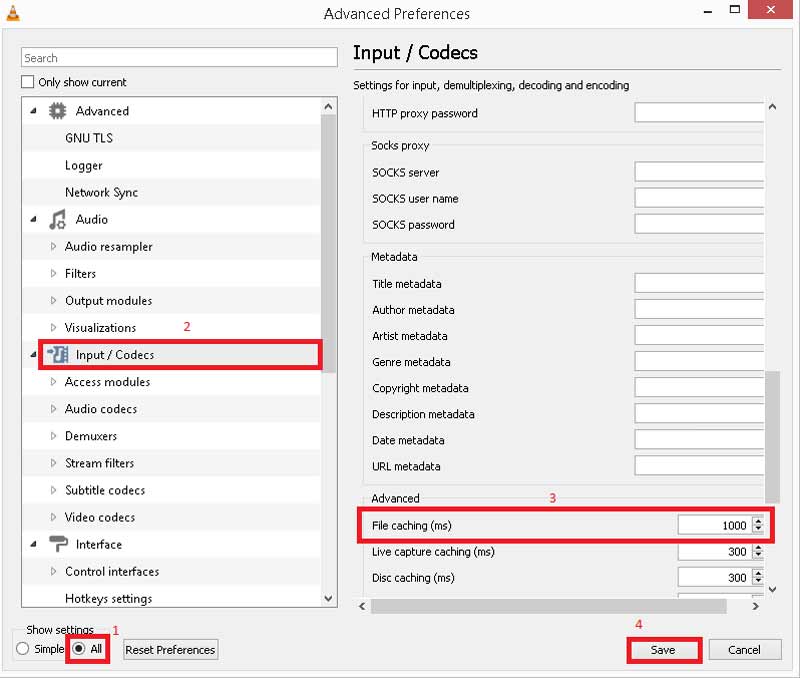
После этого вы можете перезапустить медиаплеер VLC, а затем снова попытаться воспроизвести файл MKV, чтобы проверить, может ли он воспроизводиться плавно.
Часть 2. Отключение аппаратного декодирования на VLC
В некоторых случаях грубое, отрывистое или неработающее видео может привести к тому, что файл MKV не будет воспроизводиться на проигрывателе VLC. Вы можете отключить Аппаратное декодирование чтобы решить проблему прерывистого видео при воспроизведении MKV или HD MKV на VLC.
Шаг 1. Откройте медиаплеер VLC и выберите инструменты меню. Затем перейдите в Предпочтения из раскрывающегося списка.
Шаг 2. Проверьте Все в левом нижнем углу, а затем нажмите Вход / кодеки. Щелкните значок стрелки вниз перед Видеокодеки, а затем выберите FFmpeg вариант. На правой панели найдите Аппаратное декодирование вариант и Отключить особенность есть.
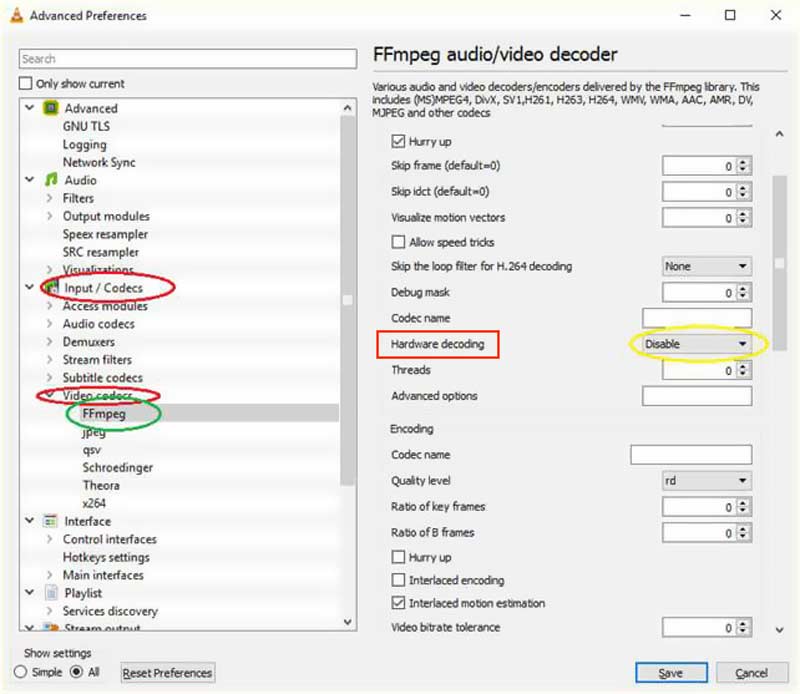
Шаг 3. Нажмите Сохранить кнопку, чтобы подтвердить операцию. Затем вы можете перезапустить проигрыватель VLC и воспроизвести файл MKV.
Часть 3. Включение звука для исправления воспроизведения MKV без звука на VLC
Если проигрыватель VLC не воспроизводит файл MKV в обычном режиме и не воспроизводит звук во время воспроизведения видео, помимо всех настроек звука на вашем компьютере, вам также следует включить функцию звука в медиаплеере VLC.
Шаг 1. Перейти к Предпочтения от инструменты меню на VLC.
Шаг 2. Когда вы входите в Простые настройки окно, нажмите на Аудио значок. В настройках звука вам нужно проверить Включить звук вариант. На этом этапе вы также должны убедиться, что другие параметры звука установлены правильно.
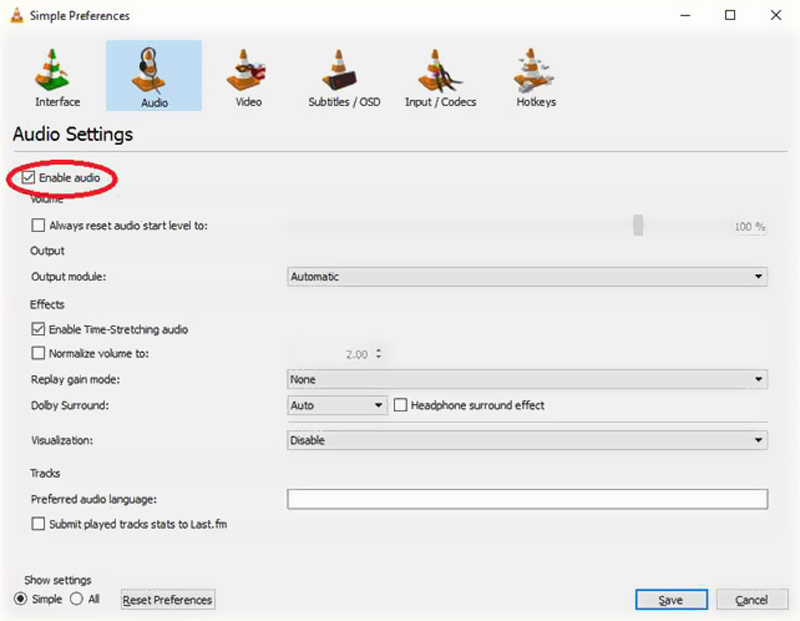
Это решение также работает, когда VLC не записывает.
Часть 4. Получите альтернативу VLC для воспроизведения файлов MKV
Когда вы сталкиваетесь с ситуацией, когда файл MKV не воспроизводится на VLC, вы можете выбрать другой медиаплеер для воспроизведения MKV за вас. VLC также является сторонним плеером. Вы можете использовать лучший инструмент воспроизведения, чтобы заменить его для воспроизведения видео.
Здесь мы настоятельно рекомендуем отличную альтернативу VLC, Видмор Игрок для тебя. Он поддерживает любые часто используемые видео и аудио форматы, включая MKV, MOV, MP4, AVI, 3GP, WMV, FLV, MP3, AAC, M4A, FLAC и другие.

- Воспроизводите любые файлы MKV с высоким качеством изображения и звука.
- Поддержка более 200 форматов файлов, таких как MKV, MP4, MOV, AVI, FLV и т. Д.
- Плавно воспроизводите видео высокого разрешения 4K UHD и 1080p / 720p HD.
- Поддержка воспроизведения дисков Blu-ray / DVD, папок и файлов образов ISO.
- Легко настраивайте субтитры, звуковую дорожку, графические эффекты и другие параметры.
Эта альтернатива медиаплееру VLC может дать вам отличный опыт воспроизведения видео MKV. Помимо вышеперечисленных функций, он также позволяет делать снимки во время игры. В нем также предусмотрена функция быстрой навигации, которая поможет вам быстро перейти к главе, которую вы хотите посмотреть. Для воспроизведения звука он оснащен передовыми технологиями декодирования звука, такими как Dolby, DTS, AAC, TrueHD и другими.
Больше Альтернативы VLC здесь.
Часть 5. Преобразование MKV в более совместимый формат
Если вы используете медиаплеер VLC в качестве видеоплеера по умолчанию, вы также можете преобразовать MKV в более совместимый видеоформат, такой как MP4 или MOV. Чтобы бесплатно конвертировать файлы MKV, вы можете положиться на популярные Бесплатный онлайн-конвертер видео.
Этот бесплатный видео конвертер MKV позволяет конвертировать MKV в любой поддерживаемый формат VLC без потери качества. Что еще более важно, по сравнению с другими онлайн-конвертерами, он может предложить вам более высокую скорость конвертации.

Часть 6. Часто задаваемые вопросы о плеере VLC, который не воспроизводит MKV
1. Может ли VLC конвертировать MKV в MP4?
Да. Медиаплеер VLC может конвертировать MKV в MP4. Вы можете открыть VLC на своем компьютере, щелкнуть меню «Мультимедиа» и затем выбрать функцию «Преобразовать / сохранить». После этого вы можете импортировать файл MKV и начать преобразование.
2. Для чего в основном используется MKV?
MKV разработан как новый стандарт для сжатия видео высокого качества. Он в основном используется для хранения высококачественных фильмов, телешоу и концертов.
3. Может ли медиаплеер VLC воспроизводить Blu-ray?
Медиаплеер VLC имеет Воспроизведение Blu-ray особенность. Но он не может воспроизводить коммерческие диски Blu-ray или папки Blu-ray. VLC может декодировать и воспроизводить диск Blu-ray, если вы установили базу данных ключей и динамическую библиотеку AACS.
Вывод
Есть несколько причин, почему Плеер VLC не будет воспроизводить MKV. Вы можете найти 5 эффективных советов, которые помогут вам решить проблему воспроизведения VLC и лучше просматривать медиафайлы.
Воспроизвести MKV
-
Воспроизведение MKV
-
VLC
-
Конвертировать MKV

